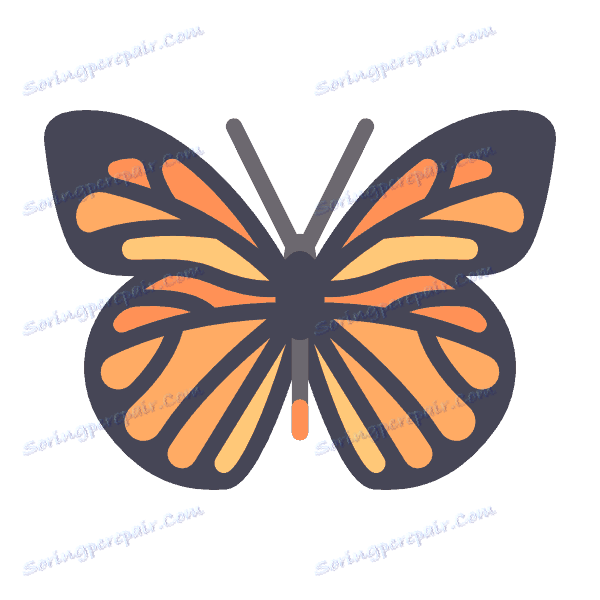Altarsoft Photo Editor 1.5
Сега има много графични редактори от различни разработчици и всяка година те се появяват все повече и повече въпреки огромната конкуренция. Всеки от тях предлага определен набор от функции, които по подразбиране се инсталират в подобен софтуер, освен че има уникални разработки. В тази статия ще разгледаме по-отблизо Photo Editor от Altarsoft.
съдържание
Управление на елементи
Една от функциите на Altarsoft Photo Editor е безплатната трансформация и преместване на визуализиращите прозорци, цветовата палитра и слоевете. Тази функция позволява на потребителя да изложи всеки елемент според нуждите. Това обаче има някои недостатъци - понякога гореспоменатите прозорци могат да изчезнат, например, след като създадат нов документ, това може да е неизправност в дадена система или в самата програма.
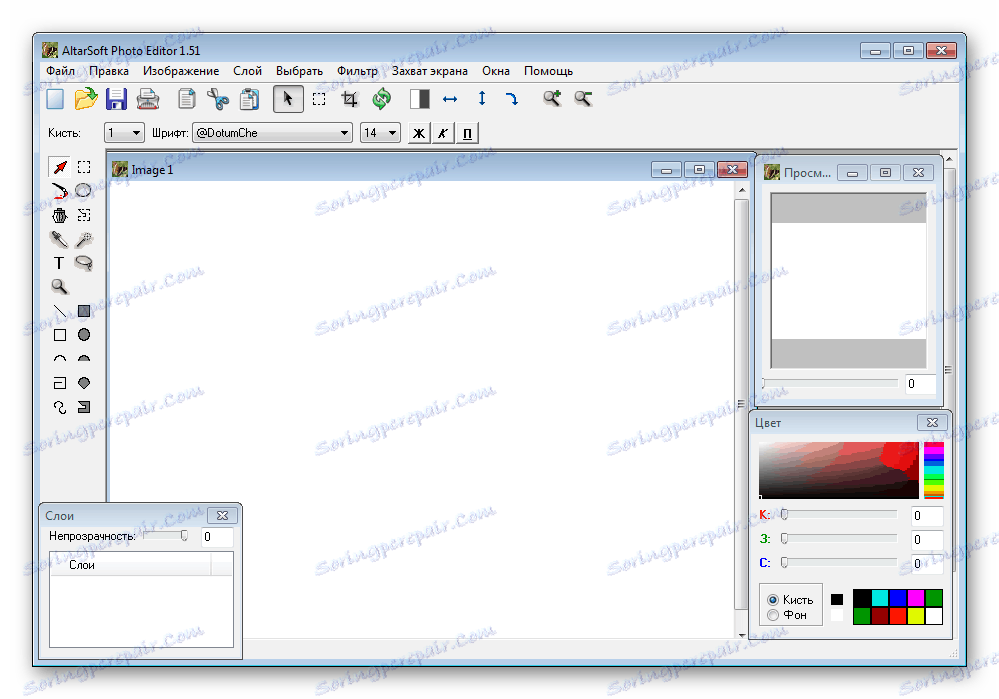
Лентата с инструменти и задачите са на обичайните места. Иконите на елементите също остават стандартни, така че за тези, които някога са използвали такъв софтуер, овладяването няма да бъде трудна задача.
Цветна палитра
Този прозорец е малко необичаен, защото първо трябва да избереш цвят и едва тогава сянка. Къде би било по-удобно да поставите всички цветове с пръстен или правоъгълна палитра. Заслужава да се отбележи, че четката и фонът са регулирани отделно, трябва да маркирате точката с елемента, който се редактира.
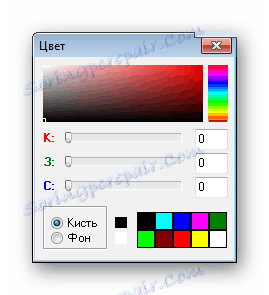
Управление на слоевете
Несъмнено голямото предимство е способността да работите със слоеве, защото при големи проекти той значително опростява някои задачи. Всеки слой има свое уникално име и прозрачността му е зададена точно в този прозорец. Обърнете внимание, че слоят горе се припокрива с дъното, така че използвайте го, за да го преместите, ако е необходимо.

Инструменти за управление
Отгоре са основните инструменти, които могат да бъдат полезни при работа с проекта - увеличаване, преобразуване, преоразмеряване, копиране, поставяне и запазване. Още по-високо е изскачащото меню с допълнителни функции.

Отляво са познатите инструменти за създаване на надписи, фигури, както и четка, пипета и гума. Бих искал да видя в този списък подбор и попълване на точки, и толкова достъпни функции ще бъдат достатъчни за почти всеки потребител.
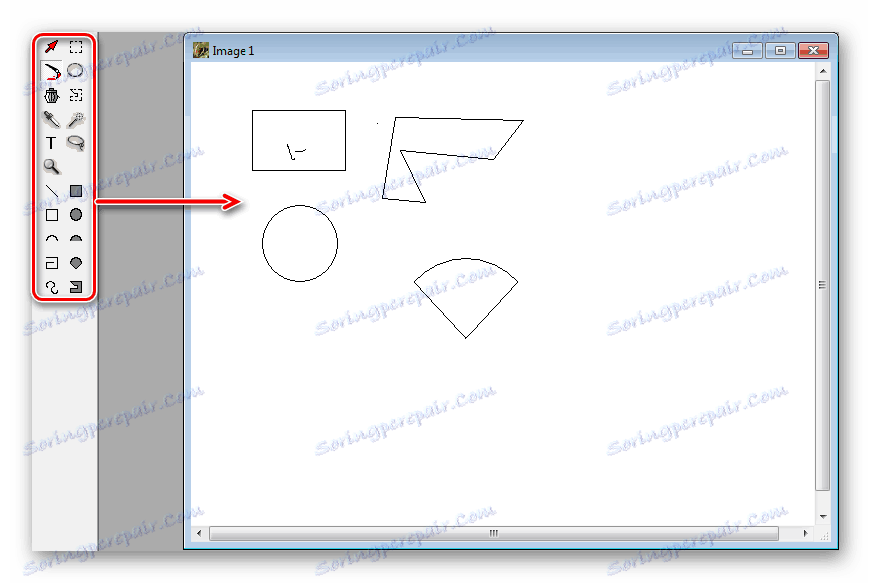
Редактиране на изображение
В отделно меню се открояват всички основни функции за работа с снимки. Тук можете да регулирате яркостта, контраста, корекцията на цветовете. Освен това можете да промените мащаба, да създадете дубликат, да промените размера на изображението и платното.
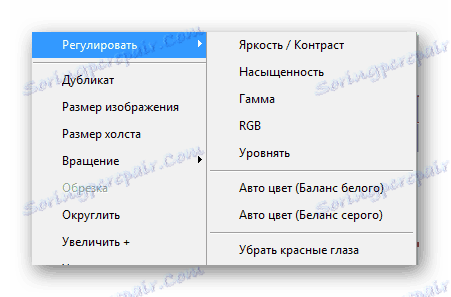
Скриване на екрана
Altarsoft Photo Editor има свой собствен инструмент, който прави екранни снимки. Те веднага отиват в работното пространство, но качеството им е толкова ужасно, че целият текст избледнява и виждате всеки пиксел. Много по-лесно е да използвате стандартната функция за създаване на екранни снимки на Windows и след това да я поставите в проекта.
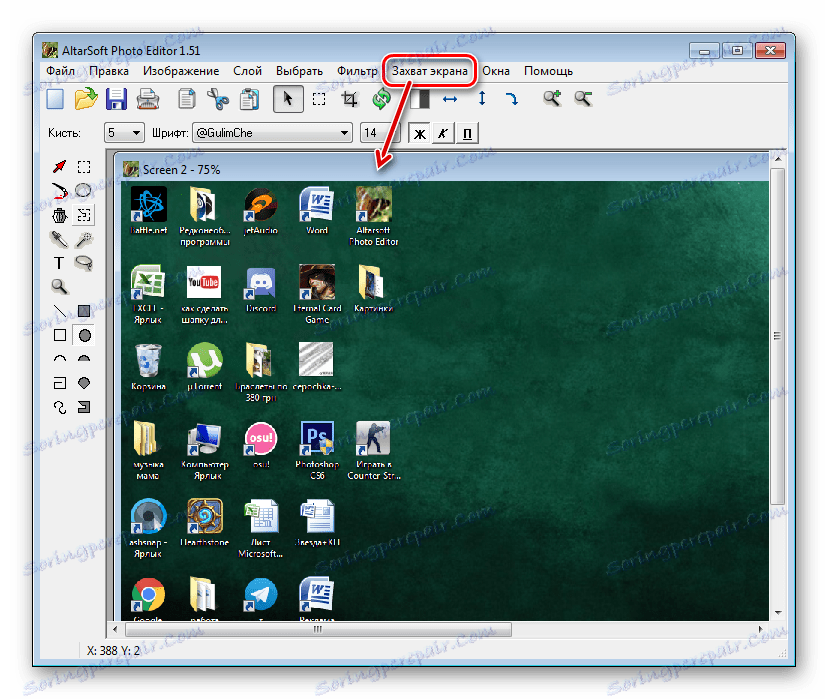
достойнство
- Програмата се разпространява безплатно;
- Има руски език;
- Безплатна трансформация и преместване на прозорци;
- Размерът не надвишава 10 MB.
недостатъци
- Неправилна работа на някои прозорци;
- Лошо изпълнение на улавянето на екрана;
- Не се поддържа от програмисти.
Обобщавайки, искам да отбележа, че за безплатната програма Altarsoft Photo Editor има доста добър набор от функции и инструменти, но те не се изпълняват по най-добрия начин, но малкият размер и безплатно могат да се превърнат в решаващи фактори при избора на графичен редактор.
Свали Altarsoft Photo Editor безплатно
Изтеглете последната версия на програмата от официалния сайт